
Гарнитура PlayStation VR (PSVR) подключается к PS4 и создает настоящую виртуальную реальность. Но, как и все гарнитуры VR, для этого требуется много кабелей. Мы покажем вам, как подключить все к розетке и настроить комнату, чтобы максимально использовать возможности PSVR.
PlayStation VR позволяет игрокам решать новые задачи в новых мирах, но первая задача - это настроить игру. Это скорее громоздко, чем сложно, но не волнуйтесь! Мы здесь, чтобы протянуть руку помощи.
Во-первых, некоторые требования

Sony рекомендует игровое пространство размером 10 футов x 10 футов. Площади 6 футов x 6 футов может быть достаточно, но результаты не гарантированы. Возможно, вам удастся заставить PSVR работать в меньшем пространстве, слегка наклонив камеру PlayStation Camera вниз - подробнее об этом позже.
Хотя это и не требуется для большинства игр, настоятельно рекомендуется использовать контроллеры PlayStation Move. Это дополнительные расходы, но вы вряд ли пожалеете о них.
Теперь откройте все эти коробки и разверните кабели. Пора начинать.
Как настроить PSVR

Сначала отсоедините кабель HDMI от задней части PS4 и подключите его к порту с надписью «HDMI TV» на задней панели блока процессора PSVR (коробка, которая поставляется с гарнитурой PSVR). Это отправит сигнал на ваш телевизор.

Теперь подключите камеру PlayStation Camera к порту AUX на PS4. Он обозначен, и это единственный порт, к которому подходит кабель камеры PlayStation Camera.
Подключите новый кабель HDMI к порту с надписью «HDMI PS4» на задней панели Процессорного блока - у нас розовый, а у вас черный.

Подключите другой конец кабеля к порту HDMI на задней панели PS4. Это отправит видео с вашего PS4 в PSVR.

Подсоедините кабель USB к задней части процессорного блока, а затем к PS4. Это позволяет им общаться друг с другом.

Подключите шнур питания переменного тока к адаптеру переменного тока, подключите кабель к задней части процессорного блока и вставьте его в розетку.

Затем подключите кабель гарнитуры PSVR к передней части процессорного блока, совместив символы на кабелях с соответствующими портами.

Теперь поместите камеру PlayStation Camera на телевизор с помощью прилагаемого кронштейна. Убедитесь, что он расположен по центру и немного наклонен вниз - особенно, если вы находитесь в очень маленькой комнате.

Теперь вы можете подключить прилагаемые стереонаушники к гарнитуре PSVR и включить все. Не забудьте нажать кнопку питания на гарнитуре PSVR, поскольку она не включается автоматически с вашей PlayStation.
Как разместить камеру
PlayStation VR использует одну камеру для отслеживания движения, и ее расположение очень важно. Высота камеры, а также угол, под которым она установлена, имеют огромное влияние на ее поле зрения и то, что она способна видеть.
Расположите камеру примерно на той же высоте, что и ваша голова, чтобы вы могли видеть гарнитуру PSVR, когда носите ее. Если камера направлена вверх, вам может быть сложно распознать контроллеры DualShock или PlayStation Move в ваших руках. Вот почему рекомендуется слегка наклонять камеру вниз.
Это также помогает, если у вас небольшая комната. Представьте, что поле зрения камеры - это фонарик, освещающий вашу комнату; Поле зрения камеры также имеет конусообразную форму. Вы сможете стать ближе к телевизору, потому что поле обзора камеры теперь меньше, чем раньше. Более низкое поле зрения полезно в небольших помещениях, в которых вам нужно стоять ближе, чем рекомендуется, к телевизору. Это связано с тем, что самая нижняя точка, которую может видеть камера, теперь находится ближе к телевизору, чем обычно. Как показано на изображении ниже, наклон камеры вниз приближает область, заштрихованную красным.
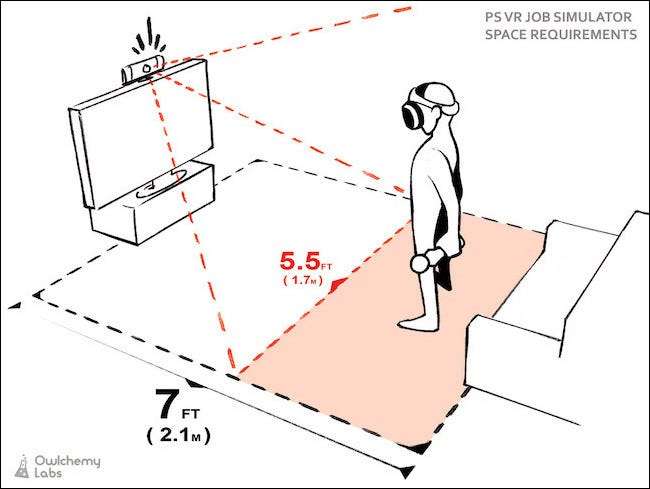
Рекомендуется стоять на расстоянии не менее семи футов от телевизора, но если вы немного наклоните камеру вниз, это расстояние можно уменьшить.
Однако не подходите слишком близко - можно найти золотую середину. Камера может видеть немного вверх, но если вы встанете слишком близко, камера не сможет увидеть вашу голову.
Убедитесь, что камера PlayStation Camera не находится под прямыми солнечными лучами, так как сильные источники света мешают ей отслеживать объекты. Держите камеру подальше от ламп или предметов, излучающих инфракрасное излучение. Закройте все источники света во время игры, если их невозможно устранить.
Советы по улучшению работы с PSVR

Теперь, когда вы настроены и работаете, пришло время изменить настройки. Конечно, из коробки PSVR обычно работает достаточно хорошо, но если вы не играете в темной пещере размером 12 на 12 футов, все будет не идеально.
К счастью, есть несколько способов сделать работу более плавной при следующем надевании гарнитуры:
- Очистите игровую зону. Это особенно важно, если у вас небольшое пространство. Переместите любые лампы, вазы или другие хрупкие предметы на расстояние досягаемости и убедитесь, что рядом с вашими ногами ничего нет. Когда вы носите гарнитуру, вы теряете видимость вокруг, поэтому вы можете удариться о предметы или споткнуться о них, если они окажутся слишком близко.
- Правильная установка гарнитуры имеет решающее значение. Используйте механизм регулировки, чтобы гарнитура плотно прилегала, не зажимая слишком сильно. Переместите его, если изображение нечеткое.
- Если изображение остается размытым, вручную установите межзрачковое расстояние (IPD). Выберите «Настройки»> «Устройства»> «PlayStation VR»> «Измерение расстояния между глазами» и следуйте инструкциям.
- Убедитесь, что индикаторы слежения настроены правильно. Выберите «Настройки»> «Устройства»> «PlayStation VR»> «Регулировка индикаторов» и следуйте инструкциям на экране.
- Очистите линзы PSVR. Они собираются испачкаться, как бы вы ни старались содержать их в чистоте. Протрите их тканью из микрофибры. Не используйте влажные или абразивные материалы - вы не хотите повредить линзы или покрытие.
- Заряжайте все и постоянно. Контроллеры DualShock 4 обычно хорошо держат заряд, а вот контроллеры PlayStation Move… не очень. Прежде чем использовать их, убедитесь, что они заряжены, чтобы избежать разочарования. Мы были там, и это не весело.
- Делайте частые перерывы. Возможно, вам не захочется, когда вы находитесь в гуще событий, но делать перерывы каждые 30 или 45 минут - это разумно - хотя бы для того, чтобы вытереть пот со лба.
Прежде всего, получайте удовольствие. В этом вся суть игр, верно?







